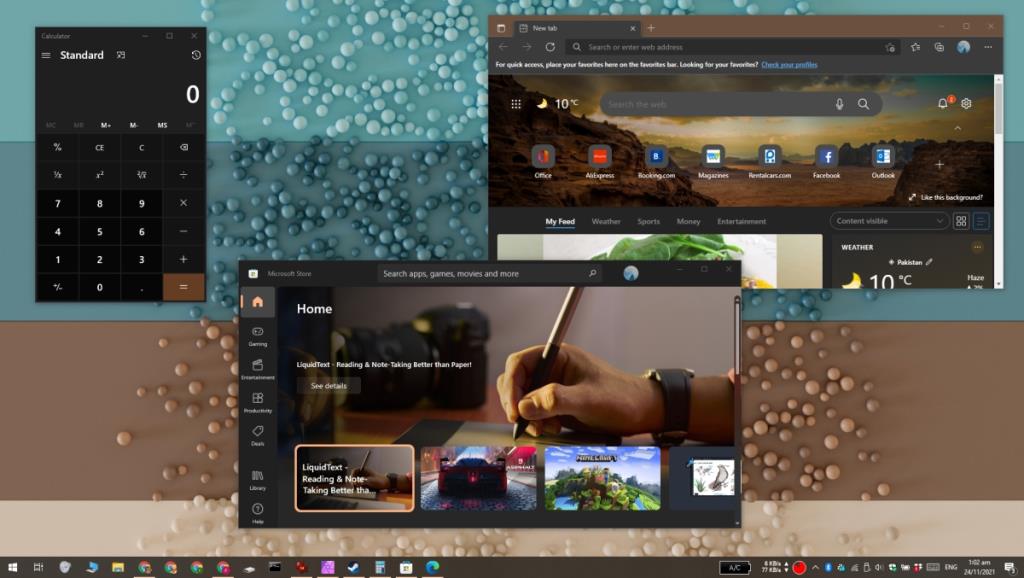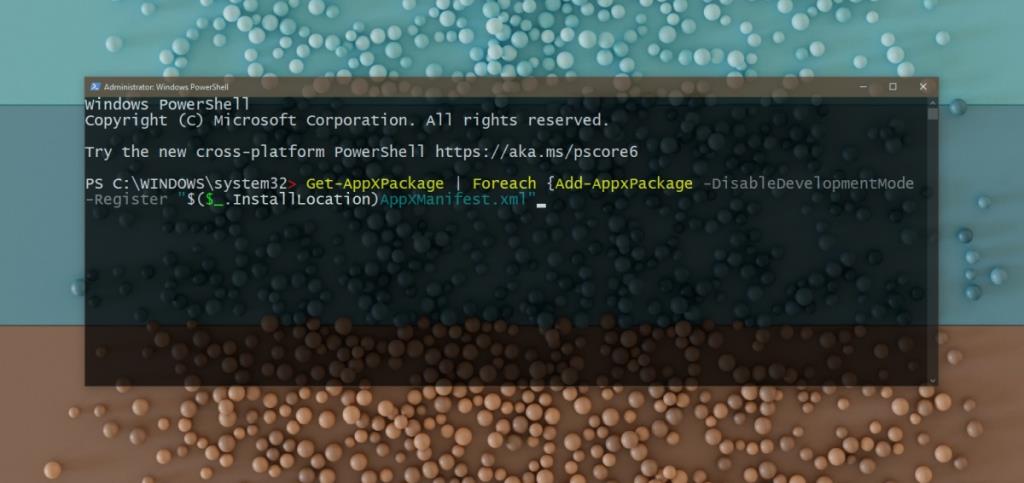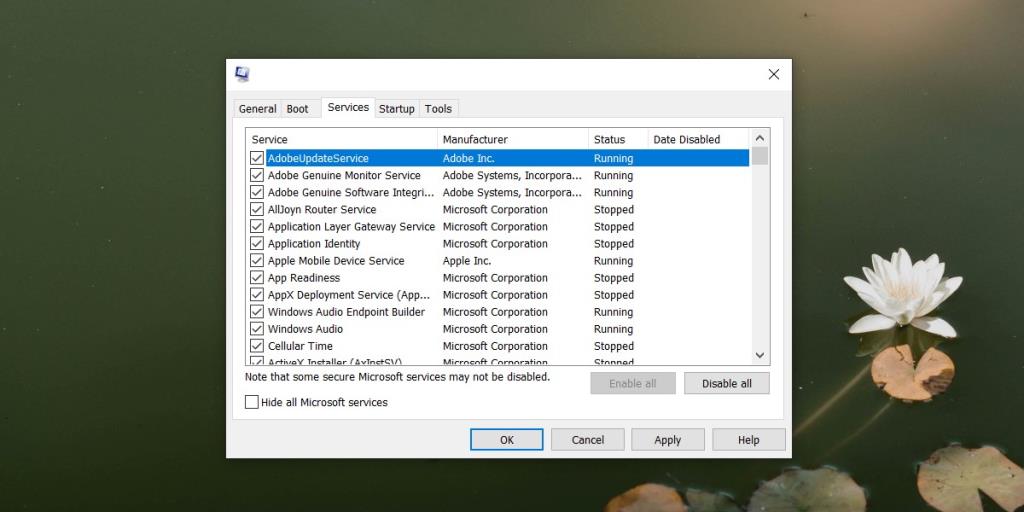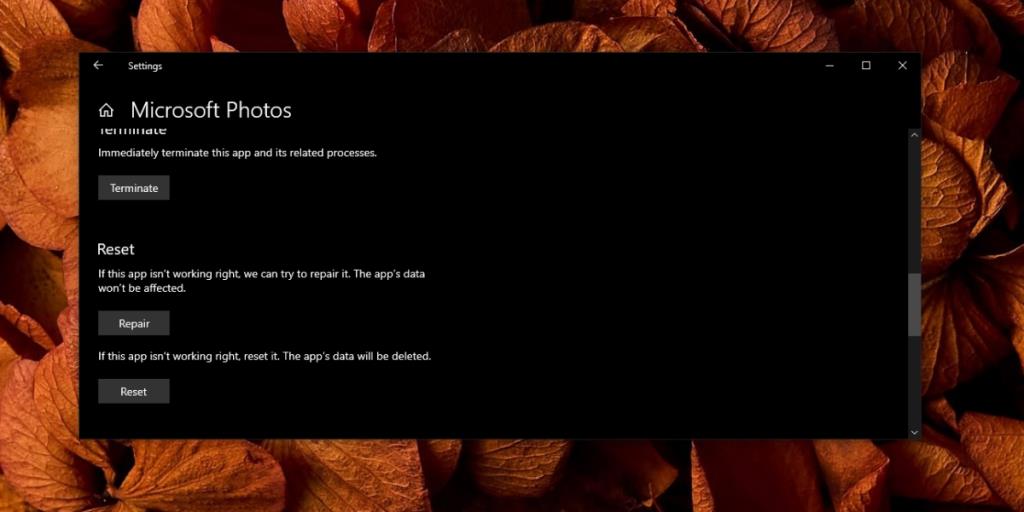Windows 10 zawiera dość dużą bibliotekę aplikacji magazynowych, które mają na celu zaspokojenie ogólnych potrzeb użytkowników, a nawet kilka. Celem jest zapewnienie użytkownikom systemu operacyjnego, który może wykonywać większość podstawowych czynności bez konieczności instalowania aplikacji innych firm. Jest to próba dostarczenia „kompletnego” produktu, jednocześnie dając użytkownikom możliwość zainstalowania innej aplikacji, która ma lepsze funkcje lub działa bardziej zgodnie z ich upodobaniami.
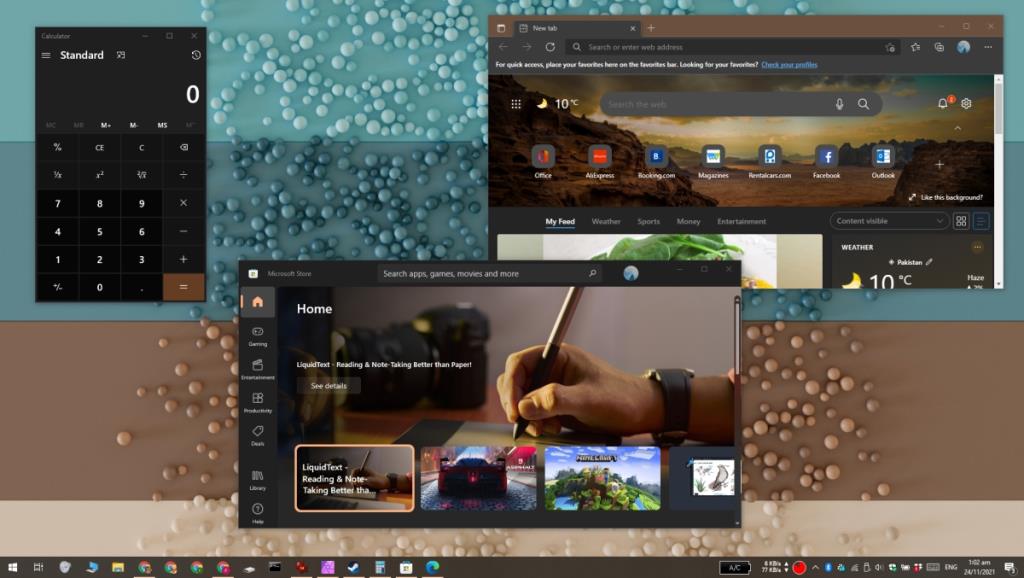
Brak domyślnych aplikacji systemu Windows 10
Domyślne aplikacje w systemie Windows 10 są obecne w systemie operacyjnym po nowej instalacji i podczas tworzenia nowego konta użytkownika. Oznacza to, że jeśli usunąłeś niektóre standardowe aplikacje z systemu Windows 10, gdy po raz pierwszy zacząłeś go używać, a następnie utworzyłeś nowe konto użytkownika znacznie później, nowe konto zostanie utworzone ze wszystkimi domyślnymi aplikacjami.
Jeśli w systemie Windows 10 brakuje domyślnej aplikacji, oto, co możesz zrobić.
1. Zainstaluj brakujące aplikacje
System Windows 10 nie usuwa własnych domyślnych aplikacji, nawet jeśli brakuje miejsca na aktualizację. Jeśli brakuje domyślnych aplikacji, prawdopodobnie usunąłeś je sam lub zainstalowałeś narzędzie do czyszczenia, które to zrobiło. Łatwo je odzyskać.
- Otwórz PowerShell z uprawnieniami administratora.
- Uruchom to polecenie:
Get-AppXPackage | Foreach {Add-AppxPackage -DisableDevelopmentMode -Register "$($_.InstallLocation)AppXManifest.xml"
- Aplikacje powrócą po zakończeniu polecenia.
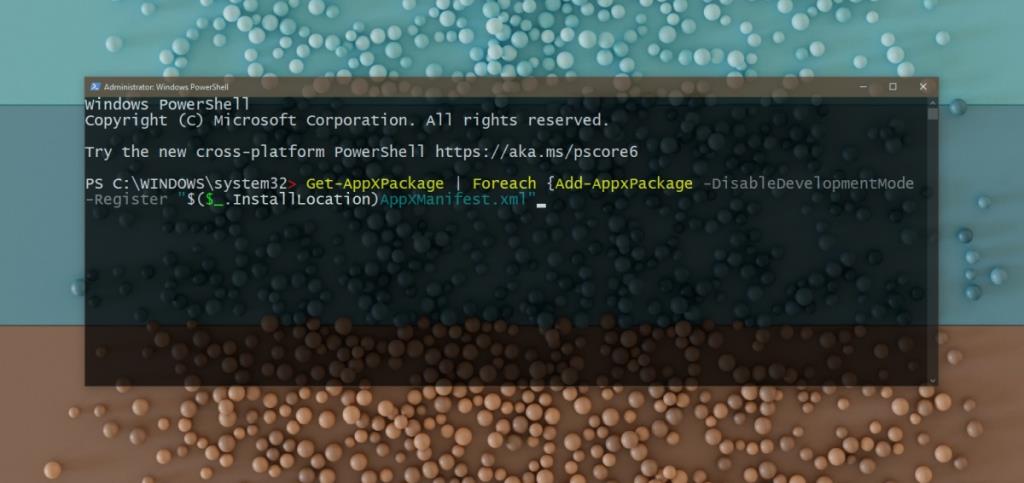
2. Czysty rozruch systemu Windows 10
Domyślne aplikacje w systemie Windows 10 to prawie wszystkie aplikacje platformy UWP, a wiele z nich działa w stanie zawieszenia, nawet jeśli nie są otwarte. Może to prowadzić do problemów z otwieraniem aplikacji. Wypróbuj czysty rozruch.
- Stuknij skrót klawiaturowy Win + R, aby otworzyć okno uruchamiania.
- W polu uruchamiania wpisz msconfig i naciśnij klawisz Enter.
- Przejdź do zakładki Usługi.
- Wybierz opcję „Ukryj wszystkie usługi Microsoft” u dołu.
- Wybierz wszystkie inne usługi i wyłącz je.
- Kliknij Zastosuj
- Otwórz Menedżera zadań.
- Przejdź do zakładki Uruchamianie.
- Wyłącz uruchamianie wszystkich aplikacji podczas uruchamiania systemu.
- Uruchom ponownie system.
Uwaga: Po ponownym pojawieniu się domyślnych aplikacji możesz normalnie ponownie uruchomić system.
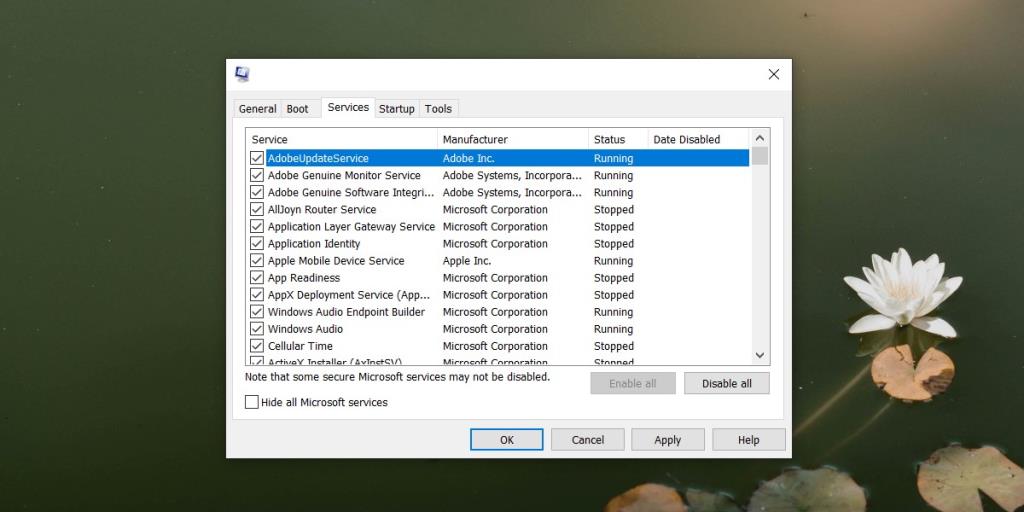
3. Sprawdź ustawienia antywirusa
Windows 10 jest dostarczany z domyślnym programem antywirusowym Windows Defender, jednak użytkownicy mogą swobodnie korzystać z dowolnego innego wybranego przez siebie programu antywirusowego. Wiele narzędzi antywirusowych innych firm jest nadgorliwych i oznacza niektóre domyślne aplikacje jako złośliwe. Sprawdź ustawienia antywirusa, aby sprawdzić, czy może je blokować.
4. Napraw aplikacje
Brakujące aplikacje mogą być nadal obecne w systemie, ale mogły zostać uszkodzone. Może się to zdarzyć podczas aktualizacji na miejscu, przywracania systemu oraz podczas migracji dużych ilości danych. Aplikacje można łatwo naprawić.
- Otwórz aplikację Ustawienia za pomocą skrótu klawiaturowego Win + I.
- Przejdź do aplikacji i funkcji.
- Wybierz aplikację z listy aplikacji i kliknij Opcje.
- Wybierz opcję naprawy.
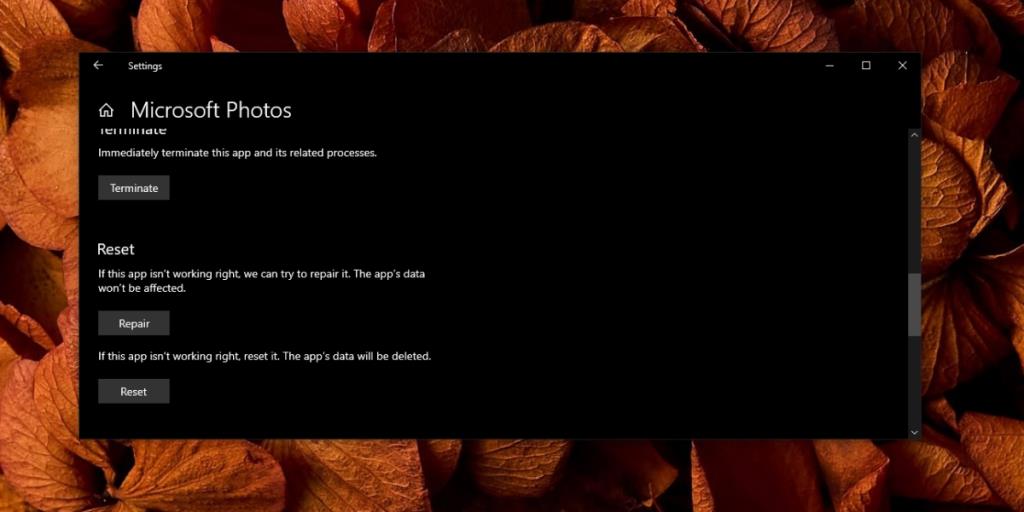
5. Utwórz nowego użytkownika
Jeśli nie możesz przywrócić domyślnych aplikacji, najłatwiej będzie utworzyć nowe konto użytkownika. To da ci nowy początek, wszystkie domyślne aplikacje będą obecne i nie będziesz musiał przenosić zbyt wielu plików.
- Otwórz aplikację Ustawienia za pomocą skrótu klawiaturowego Win + I.
- Przejdź do Konta.
- Przejdź do rodziny i innych użytkowników.
- Kliknij Dodaj użytkownika.
- Postępuj zgodnie z instrukcjami wyświetlanymi na ekranie, aby utworzyć nowego użytkownika.
- Po skonfigurowaniu nowego konta użytkownika nadaj mu uprawnienia administratora i usuń stare, problematyczne konto.
Wniosek
Windows 10 pozwala użytkownikom usunąć sporo domyślnych aplikacji. Można to zrobić z menu Start lub za pomocą poleceń PowerShell. Jest to dość łatwe i wielu użytkowników robi to, ponieważ chcą zwolnić trochę więcej miejsca (a aplikacje są bezużyteczne). Łatwo zapomnieć o usunięciu domyślnej aplikacji. Zwykle dlatego nie można znaleźć aplikacji, ale zawsze można je zainstalować z powrotem.